Как отвечать на электронные письма с использованием шаблона текста в Outlook?
Создать новое письмо с помощью шаблона легко, нажав Главная > Новые элементы > Дополнительные элементы > Выбрать форму и выбрав указанный шаблон в Outlook. Однако, кажется, невозможно отвечать на электронные письма с использованием шаблонов. В этой статье мы представим два обходных пути для ответа на электронные письма с использованием шаблона текста в Outlook.
Ответ на электронные письма с использованием шаблона текста через функцию Быстрых шагов
Ответ на электронные письма с использованием шаблона текста через Kutools для Outlook
Ответ на электронные письма с несколькими шаблонами через Kutools для Outlook
Ответ на электронные письма с использованием шаблона текста через функцию Быстрых шагов
Хотя невозможно отвечать на электронные письма с использованием шаблона в Outlook, вы можете создать быстрый шаг с содержимым шаблона. Таким образом, содержимое шаблона будет автоматически добавлено в ответное сообщение. Пожалуйста, выполните следующие действия:
1. Нажмите Главная > Создать новый в окне Быстрые шаги. См. скриншот:

2. В открывшемся Редактирование быстрого шага диалоговом окне, пожалуйста:
(1) Введите имя для нового быстрого шага в поле Имя ;
(2) Выберите опцию Ответить или опцию Ответить всем из выпадающего списка Действия ;
(3) Нажмите связанный текст Показать параметры для расширения параметров электронной почты. См. скриншот:

3. Теперь параметры электронной почты расширены. Пожалуйста, введите или скопируйте содержимое шаблона в текстовое поле и нажмите кнопку Завершить.

Теперь новый быстрый шаг создан и добавлен в окно Быстрые шаги, как показано на скриншоте ниже.
4. Для ответа на электронное письмо с использованием указанного быстрого шага, пожалуйста, выберите письмо, а затем нажмите созданный быстрый шаг в окне Быстрые шаги на вкладке Главная. См. скриншот:

Примечание: Этот метод может отвечать на электронные письма только с простым текстом шаблона, и он не поддерживает изображения, гиперссылки, форматирование текста и т. д.
Ответ на электронные письма с использованием шаблона текста через Kutools для Outlook
Для ответа на электронные письма с форматированным текстом шаблона вы можете сохранить форматированный текст шаблона как запись автотекста с помощью Kutools для Outlook, а затем повторно использовать запись автотекста одним щелчком мыши.
Попрощайтесь с неэффективностью Outlook! Kutools for Outlook упрощает пакетную обработку электронных писем – теперь с бесплатными функциями, работающими на базе ИИ! Скачайте Kutools for Outlook прямо сейчас!!
Создать шаблон
1. Нажмите Kutools > Ресурс.
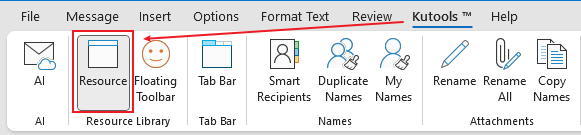
Затем панель Библиотека ресурсов отобразится справа.
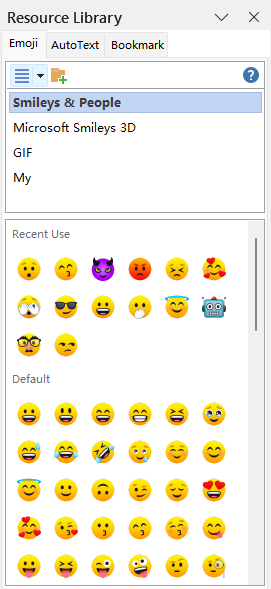
2. Выберите отредактированное содержимое, перейдите на вкладку Автотекст и нажмите кнопку Добавить, назовите шаблон и нажмите Добавить.
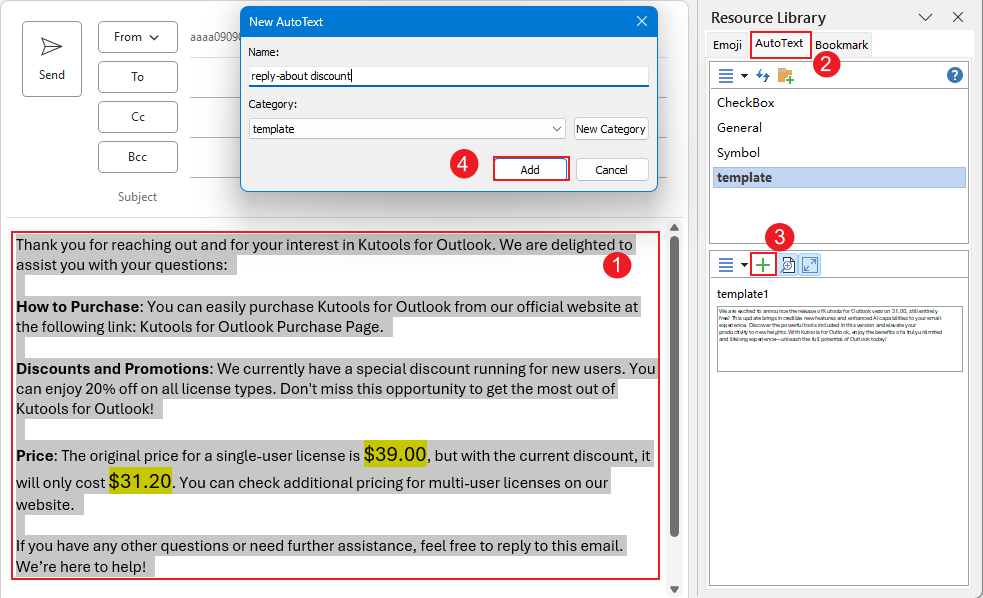
Теперь шаблон создан.
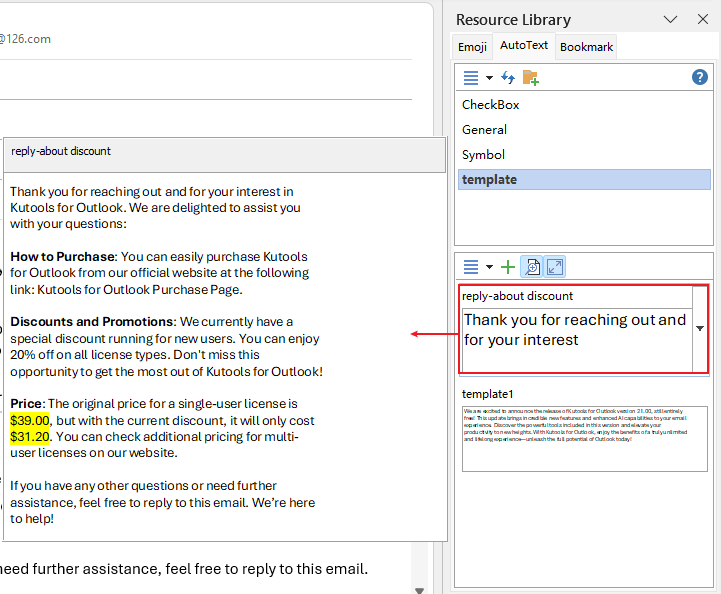
Использовать шаблон
В следующий раз, когда вам нужно будет ответить на электронное письмо, просто выберите позицию в окне ответа, куда вы хотите вставить шаблон, откройте панель Библиотека ресурсов, найдите шаблон на вкладке Автотекст и нажмите, чтобы вставить его прямо в письмо.
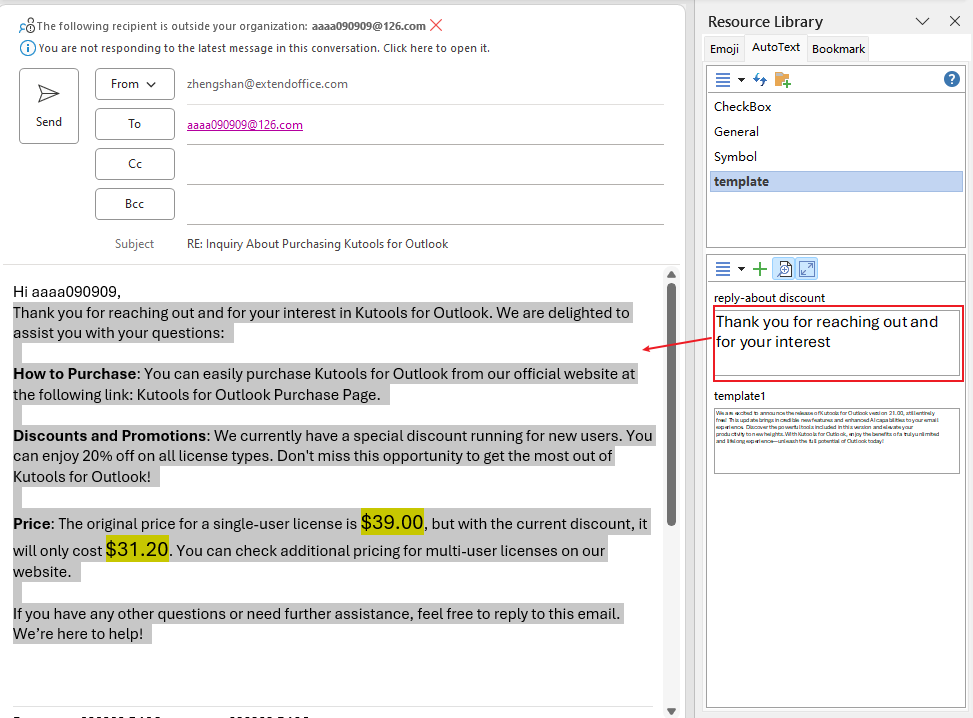
Ответить на несколько писем с использованием шаблона
Kutools для Outlook поддерживает отличную функцию Ответить на выбранные письма с использованием шаблонов, которая позволяет пользователям Outlook отвечать на несколько писем с использованием шаблона в Outlook. Пожалуйста, выполните следующие действия:
Попрощайтесь с неэффективностью Outlook! Kutools for Outlook упрощает пакетную обработку электронных писем – теперь с бесплатными функциями, работающими на базе ИИ! Скачайте Kutools for Outlook прямо сейчас!!
Выберите несколько писем, на которые вы хотите ответить, а затем нажмите Kutools > Массовая обработка, и затем выберите один шаблон из подменю Ответить на выбранные письма с использованием шаблона.
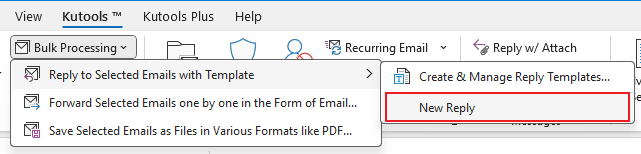
Теперь на все выбранные письма дан ответ с использованием указанного шаблона ответа массово.
Примечание: Если вы еще не добавили шаблоны ответов, вы можете добавить их следующим образом:
(1) Выберите несколько писем и нажмите Kutools > Массовая обработка > Ответить на выбранные письма с использованием шаблонаs > Создать и управлять шаблонами ответов как показано на скриншоте ниже:
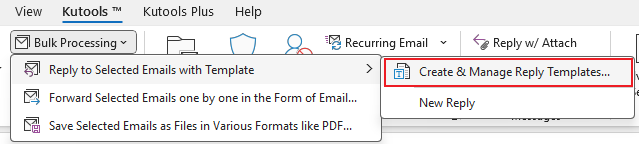
(2) В диалоговом окне Создать и управлять шаблонами ответов нажмите Добавить кнопку

Связанные статьи
Копировать все имена вложений при ответе в Outlook
Ответить на электронное письмо только с выбранным текстом в Outlook
Автоматически добавлять персонализированное приветствие при ответе в Outlook
Лучшие инструменты для повышения продуктивности работы с Office
Срочные новости: бесплатная версия Kutools для Outlook уже доступна!
Оцените обновленный Kutools для Outlook с более чем100 невероятными функциями! Нажмите, чтобы скачать прямо сейчас!
📧 Автоматизация Email: Автоответчик (Доступно для POP и IMAP) / Запланировать отправку писем / Авто Копия/Скрытая копия по правилам при отправке писем / Автоматическое перенаправление (Расширенное правило) / Автоматически добавить приветствие / Авторазделение Email с несколькими получателями на отдельные письма ...
📨 Управление Email: Отозвать письмо / Блокировать вредоносные письма по теме и другим критериям / Удалить дубликаты / Расширенный Поиск / Организовать папки ...
📁 Вложения Pro: Пакетное сохранение / Пакетное открепление / Пакетное сжатие / Автосохранение / Автоматическое отсоединение / Автоматическое сжатие ...
🌟 Волшебство интерфейса: 😊Больше красивых и стильных эмодзи / Напоминание при поступлении важных писем / Свернуть Outlook вместо закрытия ...
👍 Удобные функции одним кликом: Ответить всем с вложениями / Антифишинговая Email / 🕘Показать часовой пояс отправителя ...
👩🏼🤝👩🏻 Контакты и Календарь: Пакетное добавление контактов из выбранных Email / Разделить группу контактов на отдельные / Удалить напоминание о дне рождения ...
Используйте Kutools на вашем языке – поддерживаются Английский, Испанский, Немецкий, Французский, Китайский и более40 других!


🚀 Скачайте все дополнения Office одним кликом
Рекомендуем: Kutools для Office (5-в-1)
Скачайте сразу пять установщиков одним кликом — Kutools для Excel, Outlook, Word, PowerPoint и Office Tab Pro. Нажмите, чтобы скачать прямо сейчас!
- ✅ Все просто: скачайте все пять установочных пакетов одним действием.
- 🚀 Готово для любой задачи Office: Установите нужные дополнения тогда, когда они вам понадобятся.
- 🧰 Включено: Kutools для Excel / Kutools для Outlook / Kutools для Word / Office Tab Pro / Kutools для PowerPoint